質問
問題:Windowsで「クレデンシャルマネージャーエラー」を修正するにはどうすればよいですか?
Windows 10で「コード0x80070057。パラメータが正しくありません」を修正するにはどうすればよいですか? この苛立たしいメッセージのため、パスワードを管理できません。 これまでOSのエラーを修正したことがないため、ステップバイステップのチュートリアルが必要です。 前もって感謝します!
解決した答え
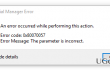
数年前、 コード0x80070057。パラメータが正しくありません ポップアップメッセージは、ユーザーがメモリカードとの間でファイルをコピー/貼り付けしようとしているときに表示される傾向があります。つまり、システムバックアップを選択します。 このタイプの0x80070057エラーの時代は、他のコンテキストでさまざまな原因で表示されるようになったため、終了したようです。
最近、人々は遭遇します 0x80070057エラーコード Windows10システムでパスワードを管理しようとしたとき。 これは破損が原因で発生します 資格情報マネージャ、 これは、ログインユーザー名、パスワード、サーバー、インターネットの場所、ネットワーク、およびその他の資格情報の保存を担当します。 資格情報マネージャーの助けを借りて、プロファイルの一部として前述の資格情報を保存し、それらを作成することができます Internet Explorer、Windows Explorer、Windows LiveEssentialsなどの他のプログラムから簡単にアクセスできます の上。
数年前 エラーコード0x80070057。パラメータが正しくありません 一部のバックアップの実行時に発生したのは、Win 7、8、8.1、XP、Vistaを含むすべてのWindowsタイプに影響を与える傾向があります。 でも、
クレデンシャルマネージャーエラー0x80070057 Windows 10 OSに影響を与えているのは、デフォルトでMicrosoft Edgeを実行しているためです。これは、CredentialManagerとの緊密な連携で知られています。 パラメータが正しくないという問題に直面している場合は、もう待たずにすぐに修正してください。 この問題に適用される可能性のあるすべての修正をリストします。コード0x80070057を修正する方法。Windowsでパラメータが正しくありませんか?
損傷したシステムを修復するには、ライセンス版を購入する必要があります リイメージ リイメージ.
MicrosoftEdgeブラウザを確認してください
Appualsやその他のセキュリティ研究者によると、クレデンシャルマネージャーのエラーは、Webブラウザー(特にMicrosoft Edge)を修正することで解決できます。 そのためには、次のことを行う必要があります。
- 開ける マイクロソフトエッジ 画面の右上隅にある3つのドット(…)をクリックします。
- クリック 設定 下にスクロールして 高度な設定。
- 選ぶ 詳細設定を表示します。
- 下 プライバシーとサービス クリック 保存したパスワードを管理します。
- 保存されているすべてのパスワードが表示されたウィンドウが表示されたら、表示されているエントリをクリックすると、次のように表示されます。
URL
ユーザー名
パスワードが表示される場所にドットファー。 - ランダムに1つのオプションを選択し、をクリックします 保存する ボタン。
クレデンシャルマネージャーを実行する
- クリック Windowsアイコン (左下隅)を押して R 同時に。
- タイプ services.msc とヒット 入力。
- サービスウィンドウを下にスクロールして、 資格情報マネージャ。
- 見つけたらすぐに右クリックして選択します プロパティ。
- プロパティから、を選択します マニュアル から 起動、 クリック 申し込み、 その後 わかった。
- ついに、 リブート あなたのPC。
PC最適化ツールをインストールします
次のようなシステムエラーが発生した場合は、信頼できるPC最適化ツールを使用してPCをスキャンすることを常にお勧めします。 クレデンシャルマネージャー0x80070057エラー 出現します。 のようなソフトウェア リイメージMac洗濯機X9 Windowsレジストリ、スタートアップ、マルウェア、ウイルスなどを処理するため、これは完璧なソリューションです。
エラーを自動的に修復する
ugetfix.comチームは、ユーザーがエラーを排除するための最良の解決策を見つけるのを支援するために最善を尽くしています。 手動の修復技術に苦労したくない場合は、自動ソフトウェアを使用してください。 すべての推奨製品は、当社の専門家によってテストおよび承認されています。 エラーを修正するために使用できるツールを以下に示します。
オファー
今やれ!
修正をダウンロード幸せ
保証
今やれ!
修正をダウンロード幸せ
保証
Reimageを使用してエラーを修正できなかった場合は、サポートチームに連絡してください。 問題について知っておくべきと思われる詳細をすべてお知らせください。
この特許取得済みの修復プロセスでは、2500万のコンポーネントのデータベースを使用して、ユーザーのコンピューター上の破損または欠落したファイルを置き換えることができます。
損傷したシステムを修復するには、ライセンス版を購入する必要があります リイメージ マルウェア除去ツール。

完全に匿名のままで、ISPと スパイからの政府 あなたに、あなたは採用する必要があります プライベートインターネットアクセス VPN。 すべての情報を暗号化し、トラッカー、広告、および悪意のあるコンテンツを防止することにより、完全に匿名でインターネットに接続できるようになります。 最も重要なことは、NSAや他の政府機関が背後で行っている違法な監視活動を阻止することです。
コンピュータの使用中はいつでも予期しない状況が発生する可能性があります。停電により電源が切れる可能性があります。 ブルースクリーンオブデス(BSoD)が発生する可能性があります。または、数秒間離れたときに、ランダムなWindowsUpdateがマシンに発生する可能性があります。 分。 その結果、学業、重要な書類、その他のデータが失われる可能性があります。 に 回復します 失われたファイル、あなたは使用することができます データリカバリプロ –ハードドライブ上でまだ利用可能なファイルのコピーを検索し、それらをすばやく取得します。